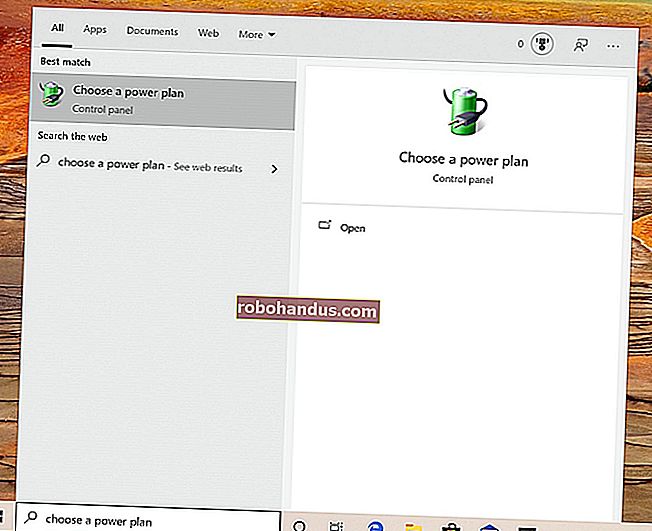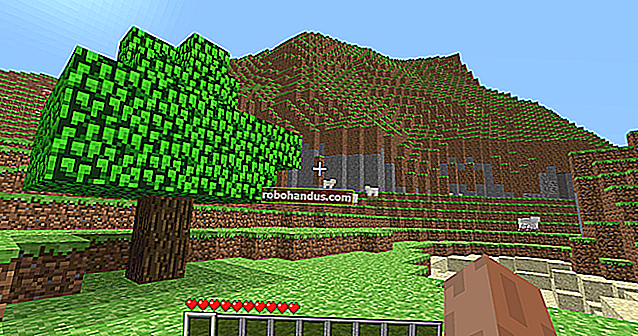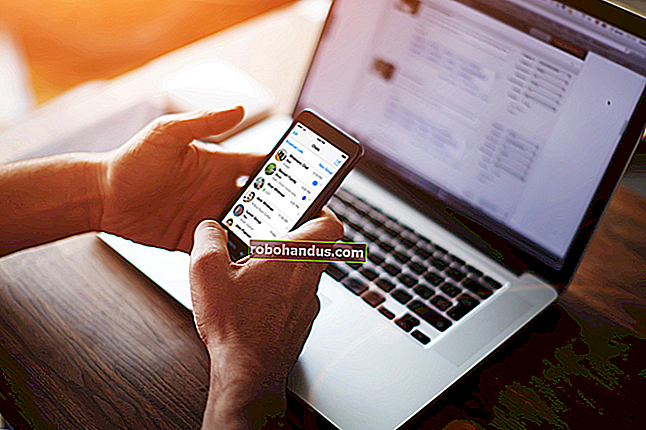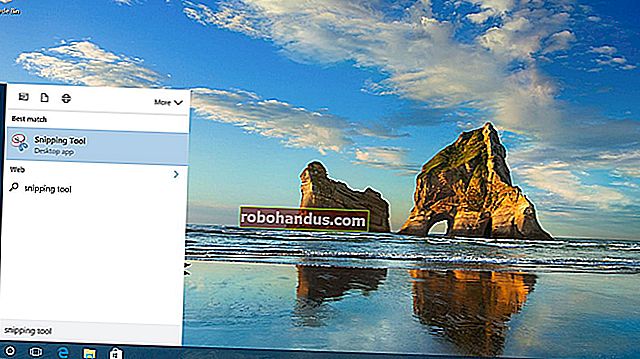كيفية تغيير Google Maps Voice على iPhone و Android

يوفر تطبيق خرائط Google اتجاهات بدون استخدام اليدين وتنبيهات السفر والمزيد للمستخدمين. يوفر محرك الصوت المدمج ذلك بصوتك المفضل ، مع خيارات تعتمد على المنطقة أو اللغة. إذا كنت تريد تغيير صوت خرائط Google ، فإليك الطريقة.
لسوء الحظ ، هناك بعض القيود التي يجب أن تكون على دراية بها. بينما تقدم خرائط Google أصواتًا مختلفة بناءً على المنطقة أو اللغة ، إلا أنها لا تقدم اختلافات بين الجنسين. أنت غير قادر حاليًا على التبديل بين صوت ذكر أو أنثى ، ولا تزال خيارات الصوت الأخرى محدودة للغاية.
قم بتغيير Google Maps Voice على Android
تختلف إعدادات الصوت واللغة المستخدمة بواسطة خرائط Google عن إعدادات تحويل النص إلى كلام المضمنة في Android. لا يبدو أن تغيير إعدادات تحويل النص إلى كلام له أي تأثير على الصوت الذي ستسمعه في تطبيق خرائط Google.
ذات صلة: كيفية تعديل أصوات تحويل النص إلى كلام من Google
بدلاً من ذلك ، تستخدم خرائط Google محرك الصوت الخاص بها وإعدادات اللغة لإنشاء الاتجاهات المنطوقة وتنبيهات السفر. لتغيير هذا ، ستحتاج إلى فتح تطبيق "خرائط Google" ، ثم النقر فوق رمز الحساب الدائري في شريط البحث.

سيؤدي ذلك إلى فتح قائمة خرائط Google. من هنا ، اضغط على خيار "الإعدادات".

في قائمة "الإعدادات" ، قم بالتمرير لأسفل حتى تجد خيار "إعدادات التنقل" — انقر فوق هذا للدخول إلى القائمة.

تتيح لك قائمة "إعدادات التنقل" تغيير طريقة تشغيل التنقل بدون استخدام اليدين لك. لتغيير إعدادات الصوت لتطبيق خرائط Google ، حدد خيار "اختيار الصوت".

سيؤدي ذلك إلى عرض قائمة بالأصوات المتاحة. هذه مفصولة باللغة أو ، في بعض الحالات ، حسب المناطق. على سبيل المثال ، ستتحدث إعدادات الصوت "English US" و "English UK" باللغة الإنجليزية ولكنها ستستخدم لهجات ومصطلحات مختلفة.
حدد أحد هذه الخيارات لتبديل صوت خرائط Google إلى هذا الإعداد.

سيؤدي هذا إلى إغلاق القائمة تلقائيًا - يمكنك العودة إلى الشاشة الرئيسية لخرائط Google. الصوت الذي تستخدمه خرائط Google في المرة التالية التي تجري فيها بحثًا عن الاتجاهات سيتطابق مع الصوت الذي حددته.
قم بتغيير Google Maps Voice على iPhone
بخلاف تطبيق Android ، لا يستخدم تطبيق خرائط Google على iPhone محرك الصوت الخاص به. بدلاً من ذلك ، يعتمد على الإعدادات الافتراضية لتحويل النص إلى كلام واللغة التي تقدمها iOS. لتغيير صوت خرائط Google على iPhone ، ستحتاج إلى تغيير اللغة في iOS.
ذات صلة: كيفية تغيير لغتك ومنطقتك على iPhone و iPad
سيؤدي إجراء هذا التغيير إلى تغيير الصوت لجميع التطبيقات على جهاز iPhone الخاص بك ، وتقتصر الاختيارات على صوت واحد لكل لغة أو منطقة ، لذلك قد لا يكون خيارًا مفيدًا لمعظم المستخدمين (إلا إذا كنت تريد التبديل بين الإنجليزية الأمريكية أو الإنجليزية المملكة المتحدة ، على سبيل المثال).
إذا كانت هذه مشكلة ، فقد تفضل استخدام تطبيق خرائط Apple بدلاً من ذلك. تسمح لك Apple بالتبديل بين اللغات واللهجات الإقليمية واستخدام أصوات الذكور أو الإناث. ستحتاج إلى تغيير إعدادات صوت Siri إذا قررت القيام بذلك.
لتغيير صوت خرائط Google على جهاز iPhone ، ستحتاج إلى فتح تطبيق "الإعدادات" ، ثم النقر على خيار "عام".

من هنا ، حدد خيار "اللغة والمنطقة" للوصول إلى إعدادات اللغة بجهازك.

للتبديل إلى صوت آخر ، انقر على قائمة "اللغة" لجهازك (على سبيل المثال ، "لغة iPhone").

حدد حزمة صوت لغة جديدة من القائمة ، ثم انقر فوق الزر "تم" للتأكيد.

سيُطلب منك تأكيد ذلك — حدد خيار "التغيير إلى" للغة التي اخترتها.

سيؤدي هذا تلقائيًا إلى تحديث لغة جهازك بالكامل لتتطابق. ستستخدم خرائط Google هذا الخيار الصوتي لأي توجيهات أو طلبات تجريها من خلال التطبيق.